Obsah:
Obvykle se pod pojmem účet Microsoft rozumí zobrazení aktuálně používaného profilu nebo hledání údajů pro autorizaci. Níže naleznete metody, které různými způsoby popisují získání požadovaných informací. Seznamte se s každou z nich a proveďte tu, která vám pomůže najít údaje podle vaší situace.
Varianta 1: Zobrazení účtu ve Windows
V současnosti většina uživatelů Windows 10 používá propojení účtu Microsoft, čímž zajišťuje přístup ke všem funkcím a synchronizaci na různých zařízeních. V nabídce nastavení jsou dvě sekce, přes které lze určit aktuální profil.
- Otevřete nabídku "Start" a přejděte do "Nastavení", kliknutím na ikonu se symbolem ozubeného kola.
- V nových verzích aplikace "Nastavení" se informace o uživateli zobrazují v záhlaví. Takto můžete zjistit své jméno a přidruženou e-mailovou adresu.Pokud kliknete na odkaz "Můj účet Microsoft", dojde k přechodu na oficiální web.
- Otevře se v prohlížeči podle výchozího nastavení a v sekci s nastavením se můžete dozvědět aktuální heslo, přidružené telefonní číslo, aktivované předplatné a přidružená zařízení.
- Pokud v "Nastavení" chybí výše popsaný blok, klikněte na dlaždici "Účty".
- Zobrazí se nové okno s kategorií "Vaše údaje", kde můžete získat stejné informace a přejít na oficiální web.
- Další profily přidané do operačního systému jako členové rodiny nebo nezávislé účty naleznete v sekci "Rodina a další uživatelé". Zde také můžete zjistit jejich jména a adresy elektronické pošty.
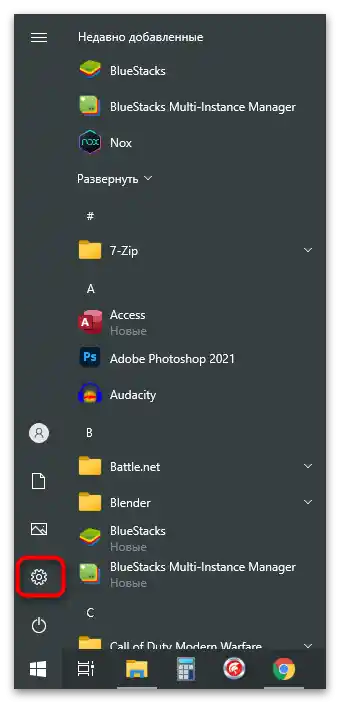
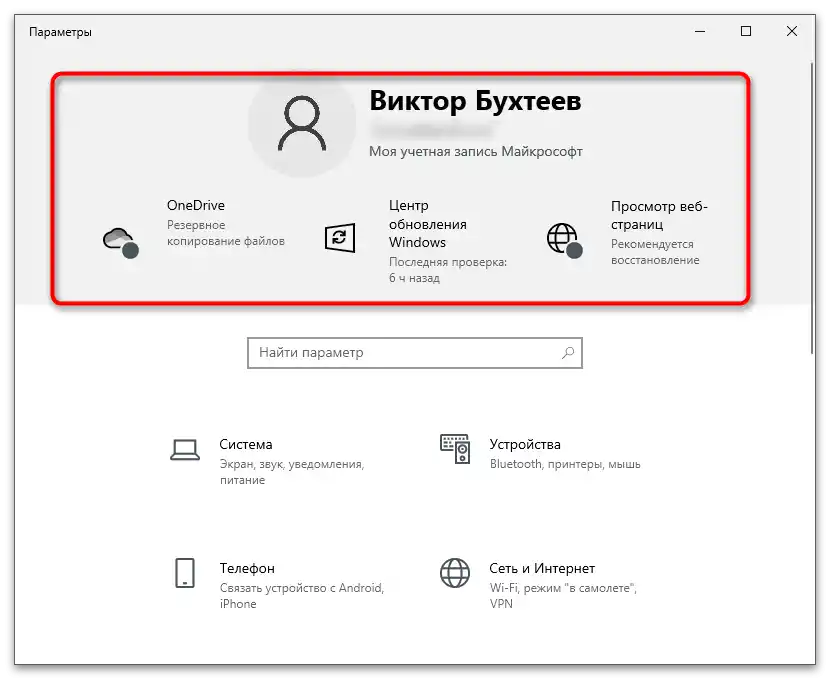
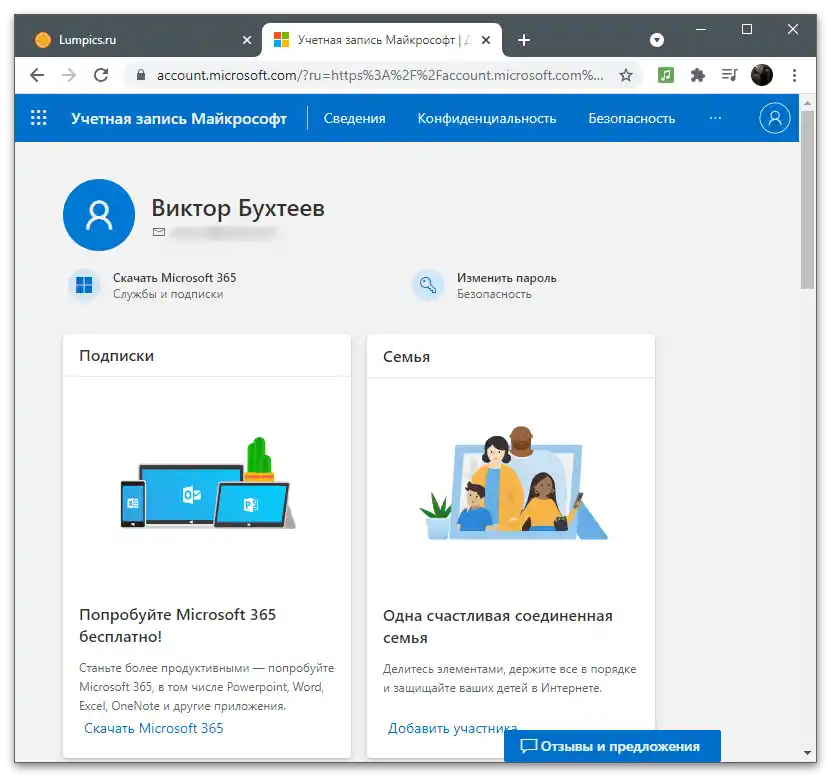
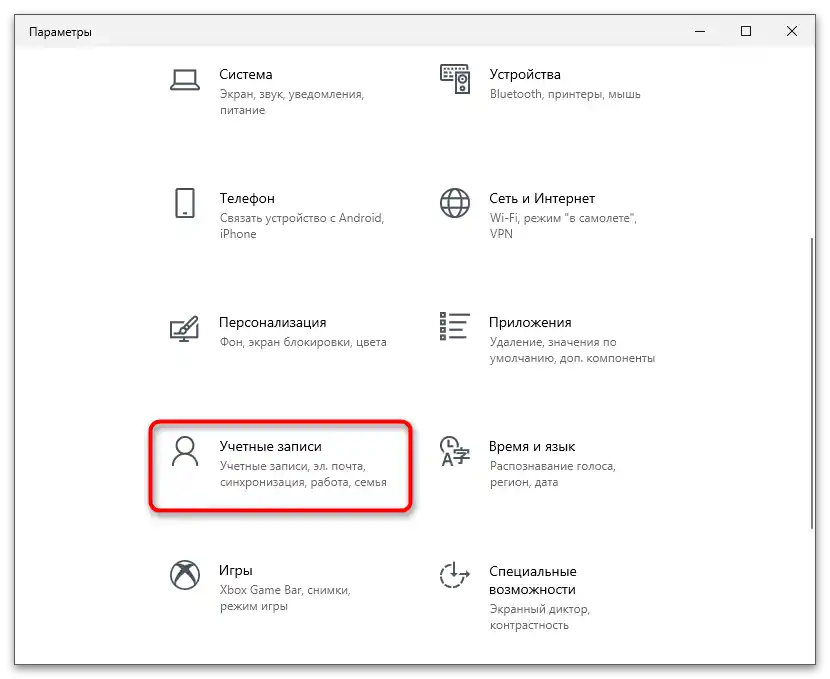
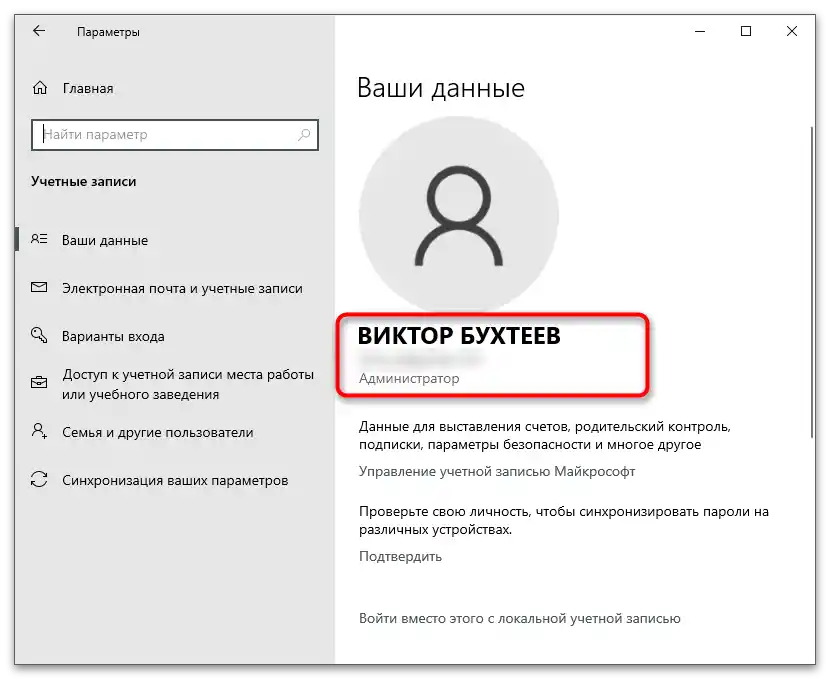
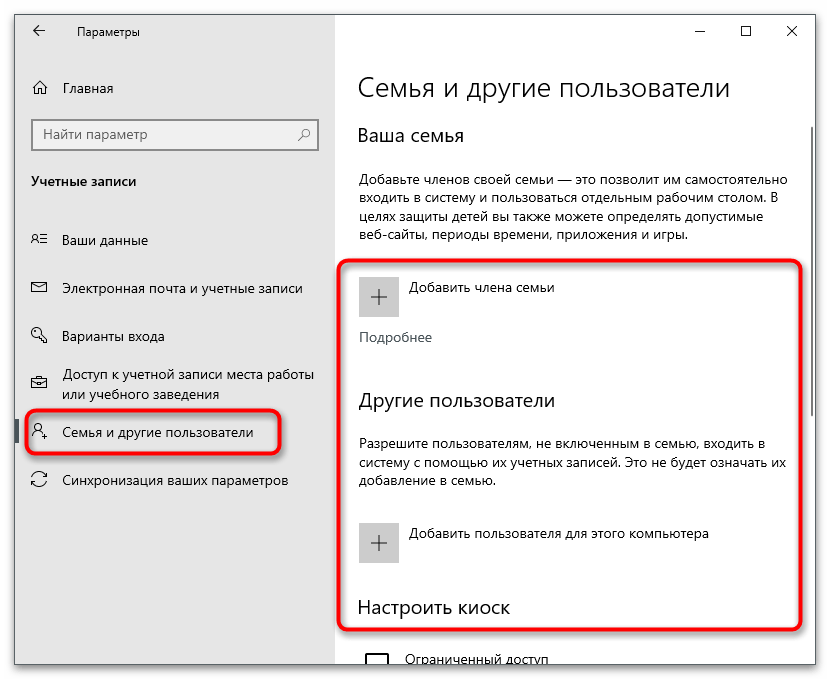
Mějte na paměti, že tato metoda je aktuální pouze tehdy, když se pro práci s Windows používají účty Microsoft, a ne lokální profily, které jsou vytvářeny ručně nebo automaticky po instalaci nelegálních verzí.
Varianta 2: Obnovení uživatelského jména
V některých případech se uživatel ptá na určení svého účtu Microsoft, protože si nepamatuje uživatelské jméno pro přihlášení. V takovém případě je třeba se obrátit na službu obnovy, kde od vás bude požadováno pouze uvést e-mailovou adresu nebo telefonní číslo použité při registraci.
- Klikněte na tlačítko výše, abyste se okamžitě dostali na potřebnou stránku. Zadejte alternativní e-mailovou adresu nebo telefonní číslo spojené s účtem, pro který se obnovuje uživatelské jméno. Poté klikněte na "Další".
- Na uvedenou adresu byl odeslán kód potvrzení pro identifikaci totožnosti.
- Ten přijde ve formě zprávy na telefon nebo se objeví v seznamu příchozích na stránce e-mailové služby. Zadejte ho do příslušného pole na webu.
- Po aktivaci kódu se na obrazovce zobrazí informace o nalezeném účtu a přidružených uživatelských jménech.Pokud je to právě ten profil, klikněte na "Přihlásit se".
- Proveďte standardní autorizaci zadáním uživatelského jména do pole "Přihlášení".
- Pokud jste zapomněli nejen přihlašovací jméno, ale i heslo, na dalším kroku klikněte na odkaz "Zapomněli jste heslo?".
- Na zadanou adresu bude znovu odeslán bezpečnostní kód.
- Potvrďte ho, resetujte heslo a přihlaste se do systému pro další nastavení účtu.
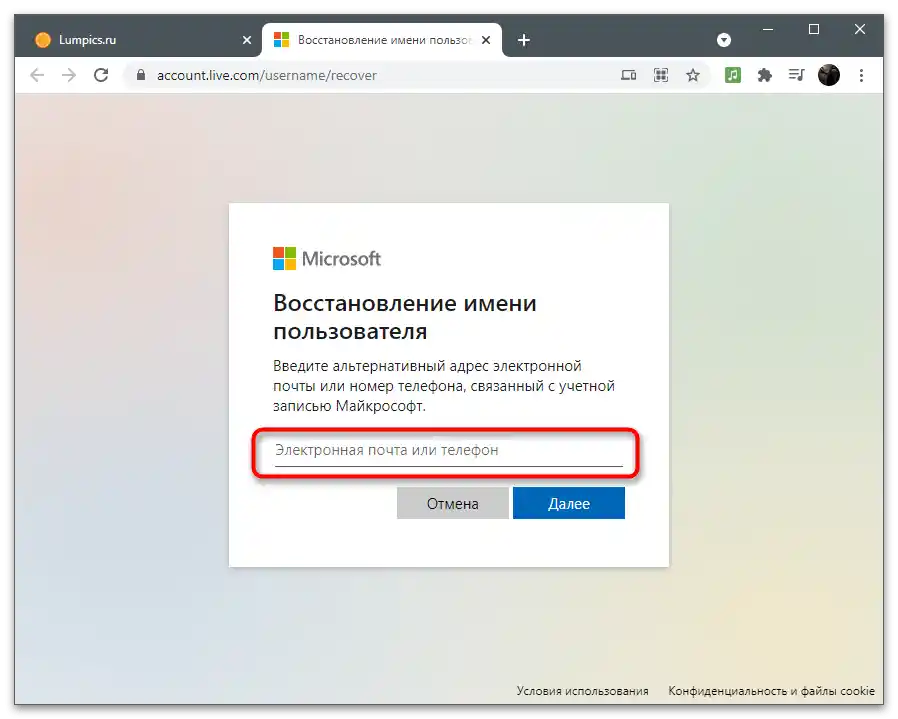
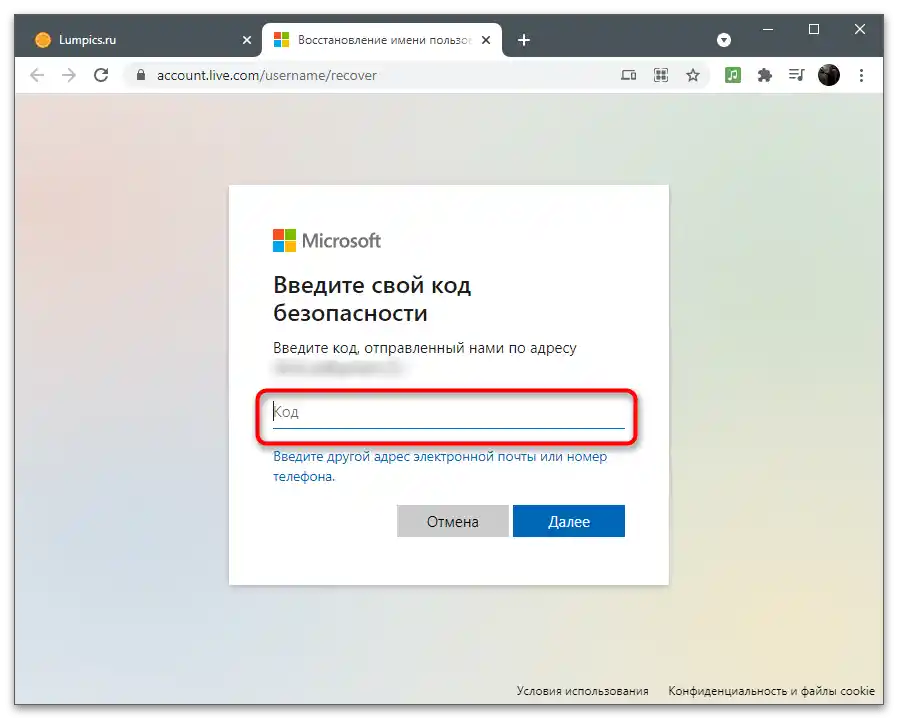
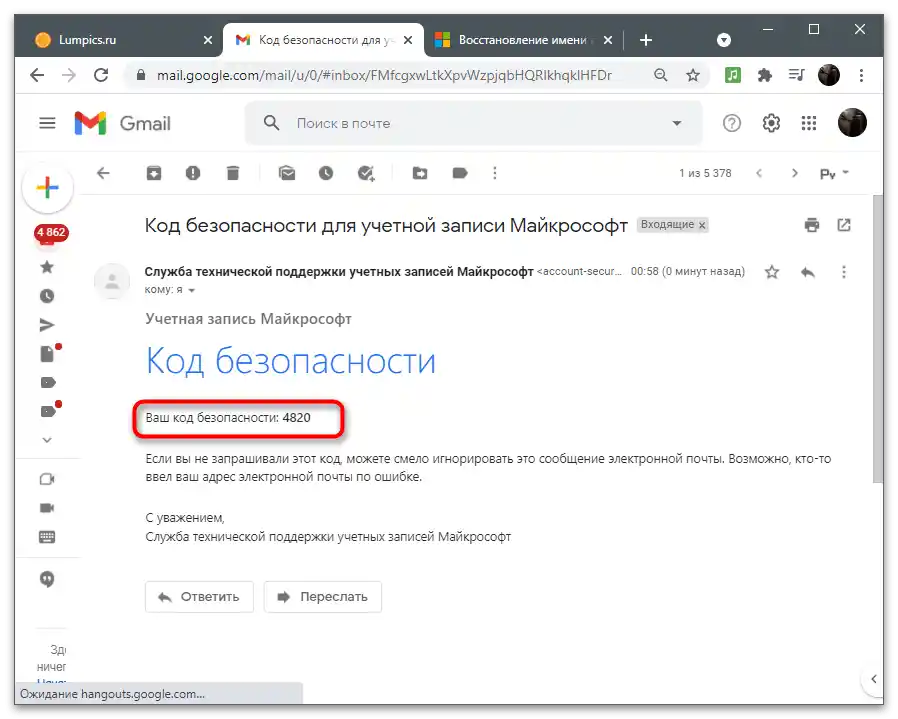
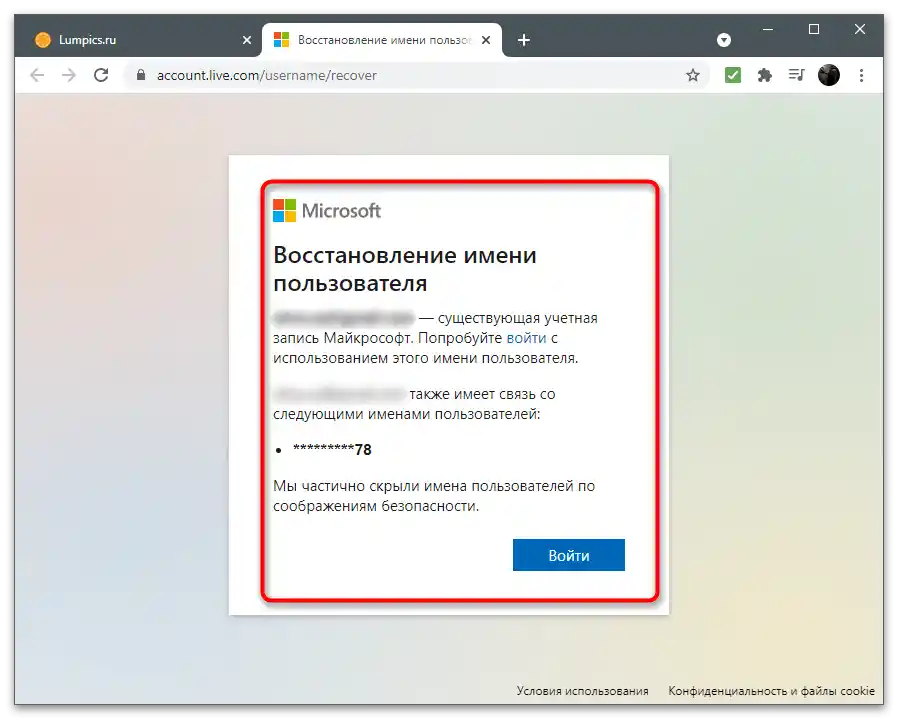
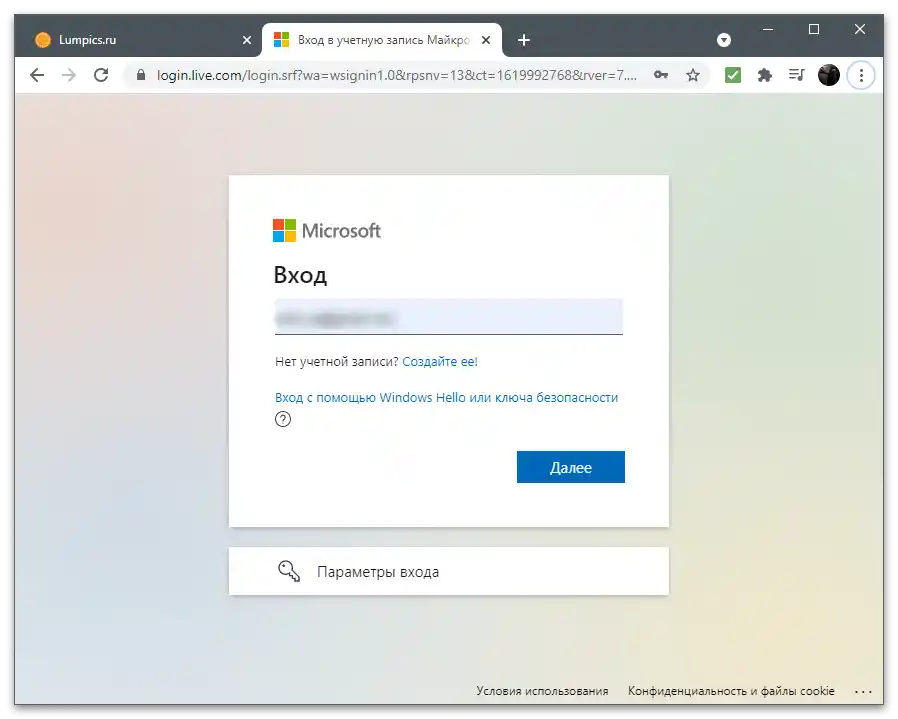

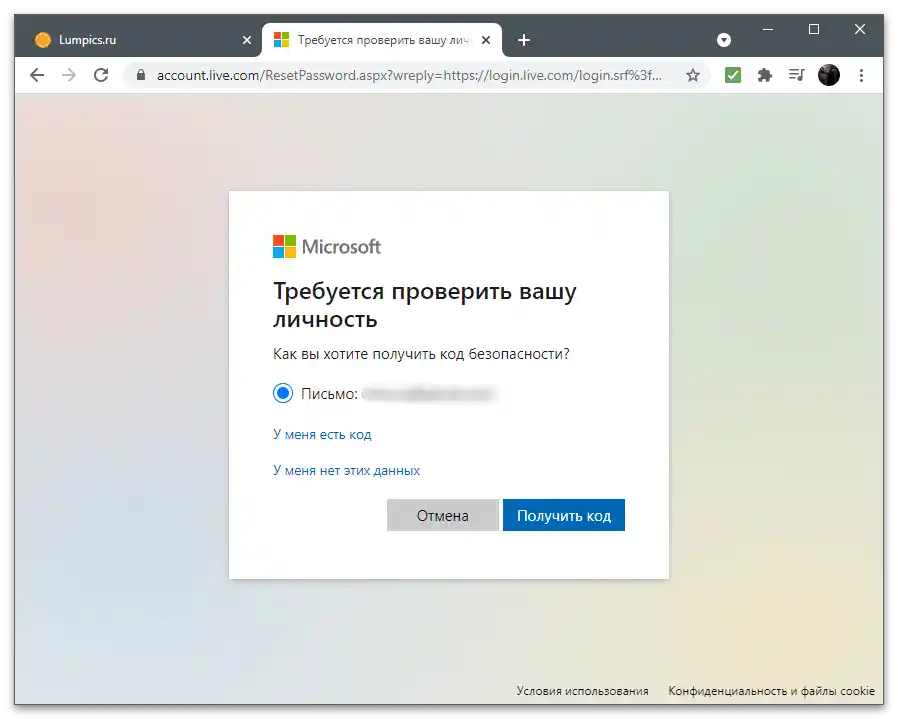
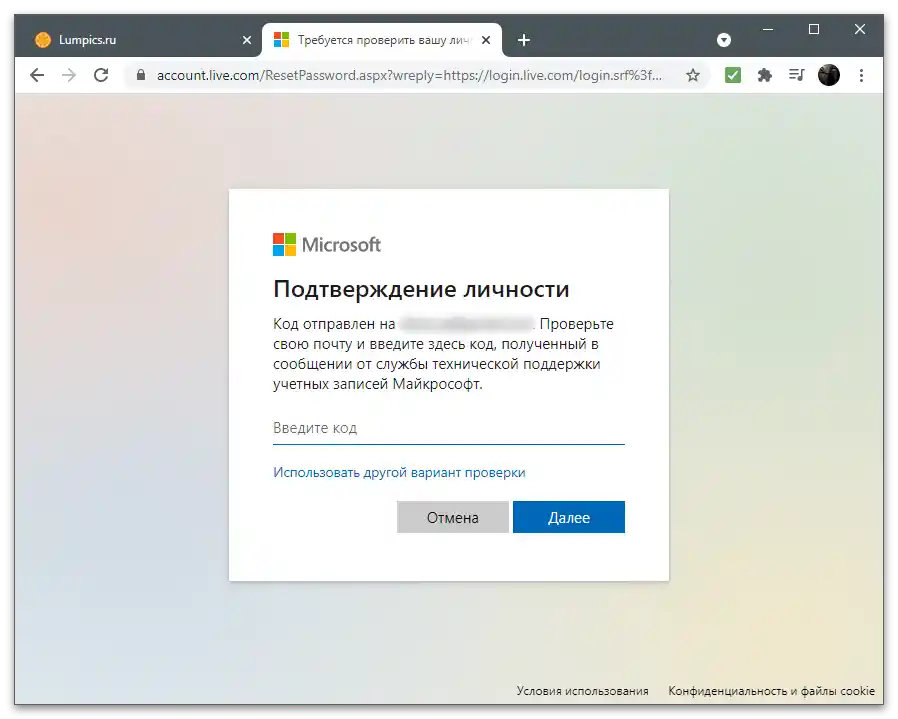
Varianta 3: Související aplikace
Tato metoda je aktuální pro uživatele, kteří používají aplikace spojené s účtem Microsoft. Obvykle se jedná o nástroje pro práci s kancelářskými dokumenty od této společnosti. Podíváme se na to na příkladu Microsoft Excel, ale můžete to provést i v jiných programech.
- Spusťte program jakýmkoli pohodlným způsobem, například vyhledáním spustitelného souboru přes "Start".
- Na horním panelu uvidíte název aktuálního účtu, přes který byla provedena autorizace.
- Klikněte na něj pro zobrazení přidruženého e-mailu a dalších akcí.
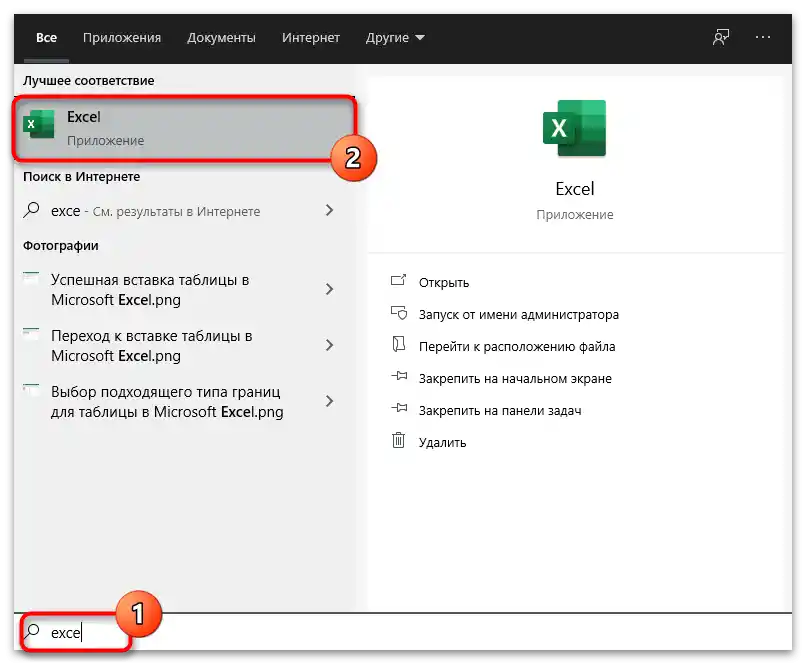
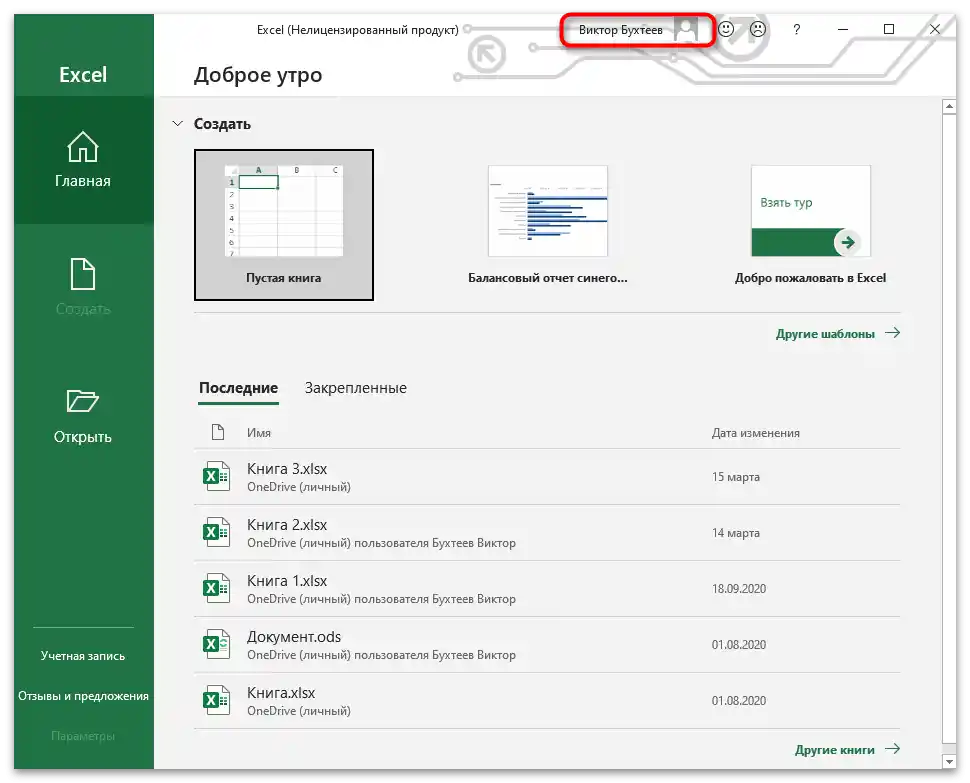
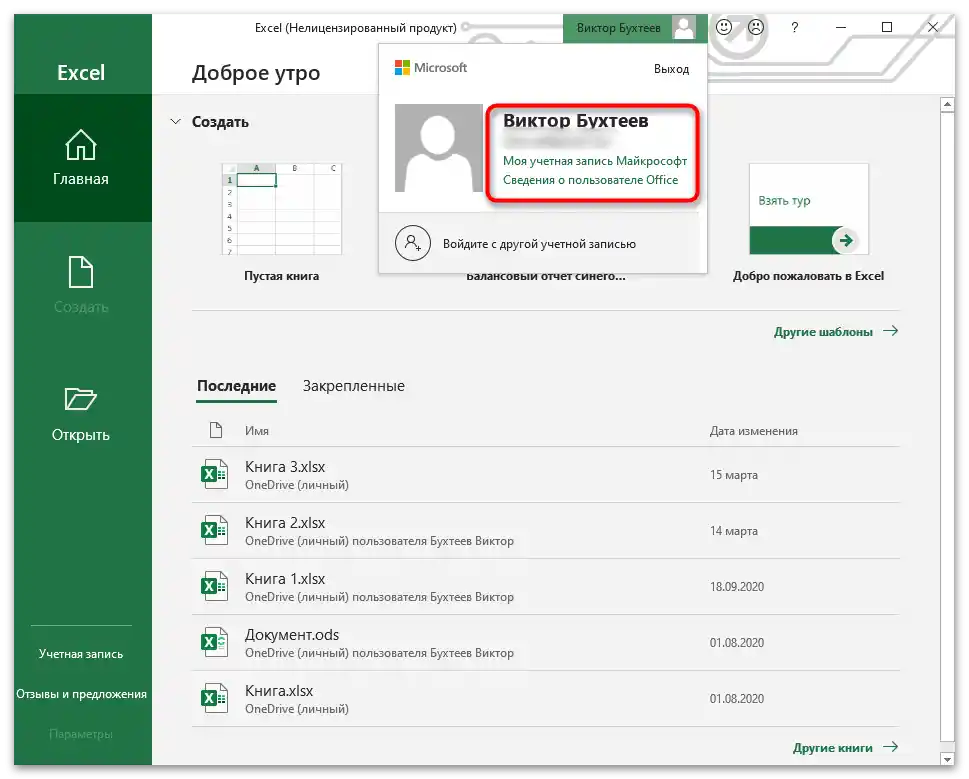
Stejným způsobem lze určit vlastníka souboru, jednoduše najetím kurzoru na dokument v hlavním okně. Objeví se malé okno s informacemi o datu vytvoření a poslední úpravě.
Varianta 4: Microsoft Store
Samostatně se podíváme na možnost použití Microsoft Store, protože v oficiálním obchodě Windows se můžete přihlásit z různých účtů a provádět nákupy, stahovat aplikace, ukládat pokrok. Pro určení aktuálního profilu je třeba dodržovat jednoduché pokyny.
- Najděte Microsoft Store přes "Start" a spusťte ho.
- Klikněte na obrázek s avatarem, abyste viděli seznam dostupných uživatelů a zjistili, z jakého účtu je nyní provedena autorizace.
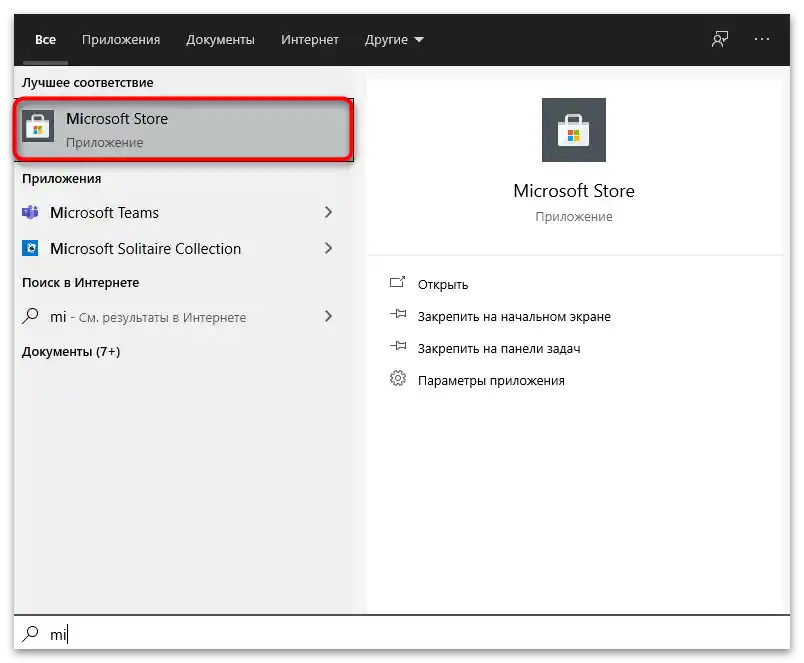
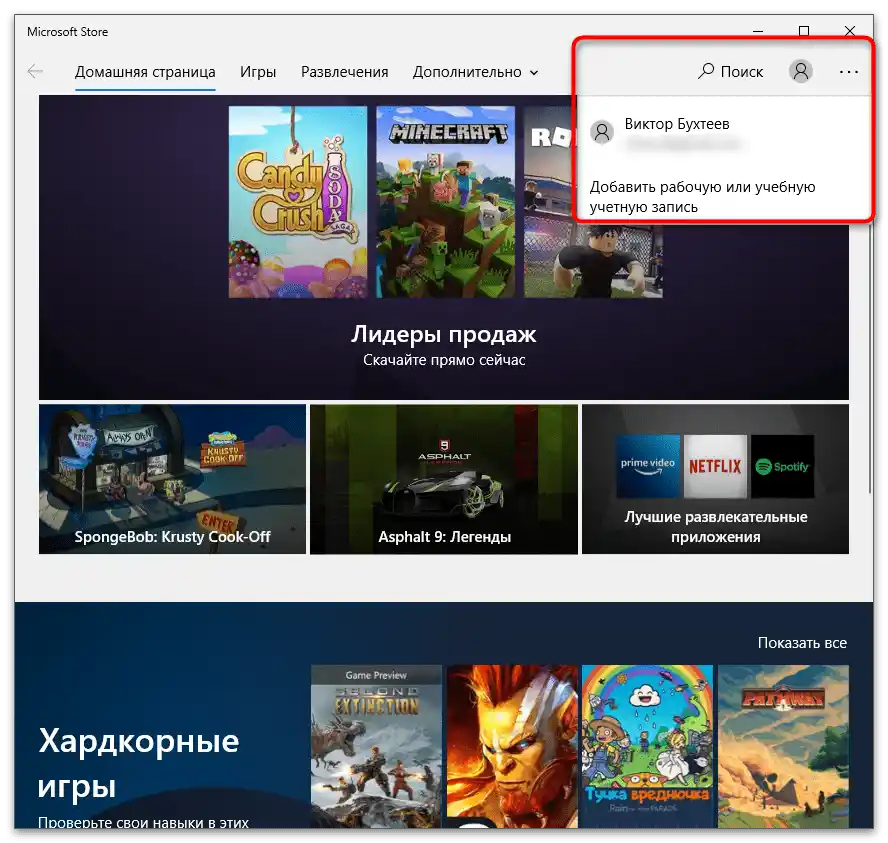
Kontrola účtu na uzavření
Pokud se do účtu Microsoft dlouho nepřihlásíte a nebudete ho používat v jiných souvisejících programech, automaticky získá status uzavřeného. Dříve se to stalo po roce neaktivity, ale nyní je k tomu potřeba dva roky.Jakmile účet přejde do stavu uzavřeného, na přidruženou e-mailovou adresu je odeslána zpráva s upozorněním, že uživatel má 60 dní na jeho odblokování, jinak bude trvale smazán.
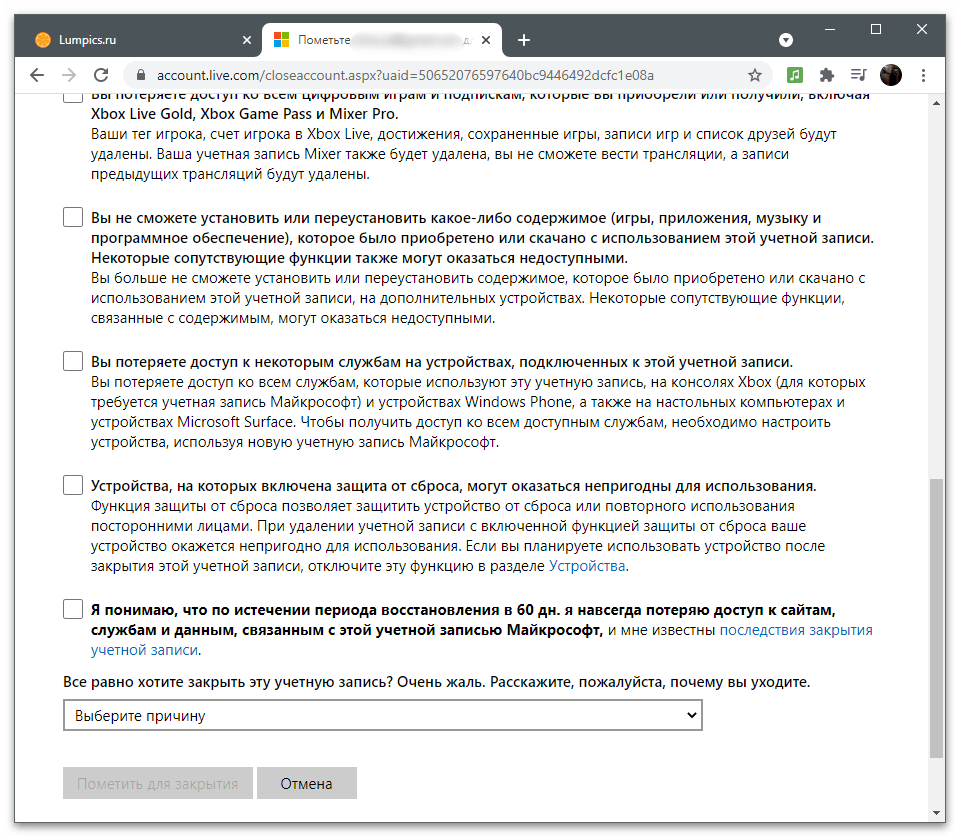
Možná se vám nedaří zjistit údaje svého účtu právě proto, že byl uzavřen. Můžete otevřít používanou e-mailovou schránku a provést vyhledávání v e-mailech, abyste našli příchozí zprávu od Microsoftu. Pokud ji nenajdete, zkuste se přihlásit nebo obnovit heslo. Pokud od uzavření neuplynulo 60 dní, profil bude úspěšně obnoven. V opačném případě se zobrazí oznámení, že takový účet neexistuje.